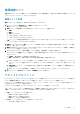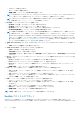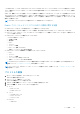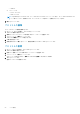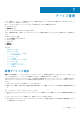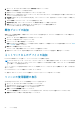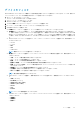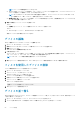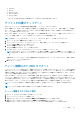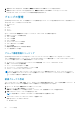Users Guide
電源制御タスク
電源制御タスクは、デバイスの電源オン / オフの管理に役立ちます。電源制御タスクが実行される必要がある時刻を、デバイスま
たはデバイスグループにスケジュールすることができます。
電源タスクの作成
電源タスク ウィザードを使用して、電源タスクを作成することができます。
1. 左ペインで、タスク > 電力制御タスク > 新規タスク の順にクリックします。
電力タスク ウィザードが表示されます。
2. 電源タスク タブで電源制御タスクの名前を入力し、次のオプションの 1 つを選択します。
● 電源オン
● 電源オフ
● 正常なシャットダウン
● システムをリセットする(ウォームブート)
● システムのパワーサイクル(コールドブート)
メモ: システムを強制的に再起動することをウォームブートと呼ぶのに対し、すべてのプログラムを閉じてシステムをシャ
ットダウンすることをコールドブートと呼びます。
3. 電源投入コマンドをランダムに実行 チェックボックスを選択し、電力タスクを適用する間隔(分単位)およびデバイスの数を
指定して、 次へ をクリックします。
4. 関連付けられたデバイス / グループ タブで すべてのデバイス タブ、または グループ タブにあるデバイスを選択し、管理する
デバイスグループを選択して、次へ をクリックします。
5. タスクのスケジュール タブで 今すぐ実行 オプションを選択し、電源制御タスクを直ちに開始します。
または スケジュールの設定 オプションを選択して、特定の間隔で開始するようにすることもできます。使用可能なオプション
は次のとおりです。
● 1 度実行 — 電力制御タスクを開始する日時を指定します。
● 期間 — 電力制御タスクを毎日、毎週、または特定の期間に開始する場合に指定します。
a. アクティブにする チェックボックスを選択して、タスクを有効にするか、チェックをクリアして無効にします。デフォルト
では、チェックボックスが選択されています。無効になっているタスクを保存することはできますが、実行することはでき
ません。
b. 反復の範囲 オプションで、タスクの開始日と終了日を選択するか、終了日なし オプションを選択して、期間無制限でタス
クを実行します。
c. 次へ をクリックします。電力制御タスクを実行するデバイスの iDRAC/IPMI ユーザー名とパスワードを入力します。
6. 完了 をクリックして電源制御タスクを作成し、電源制御タスク タブに戻ります。
プロトコルプロファイル
Power Center サーバはプロトコルプロファイルを使ってデバイスと通信します。プロトコルプロファイルは、デバイスの接続プロ
トコルと資格情報を指定します。新しいデバイスを検出したときは、プロトコルプロファイルを選択します。
デバイスには、それぞれ複数のプロトコルプロファイルをセットアップできます。さらに、プロファイルの追加、既存プロファイ
ルの編集、またはプロファイルの削除も可能です。
Power Center は以下の接続プロトコルタイプをサポートし、オプションでの設定がいくつかあります。
メモ: 正しいプロトコルタイプと資格情報をシステム管理者から取得します。IPMI/WS-MAN プロトコルのユーザー名およびパ
スワードは iDRAC/CMC ウェブコンソールで使用されるものと同一である必要があります。
● IPMI:サーバーの IPMI プロトコルを選択します。
○ IPMI ユーザー名 — 最長 16 文字です。
○ IPMI パスワード — 最長 255 文字です。
○ IPMI キー — 40 桁の 16 進数文字列です。
● Redfish:サーバの Redfish プロトコルを選択することもできます。
○ ユーザー名 — 最長 16 文字です。
タスク管理 51